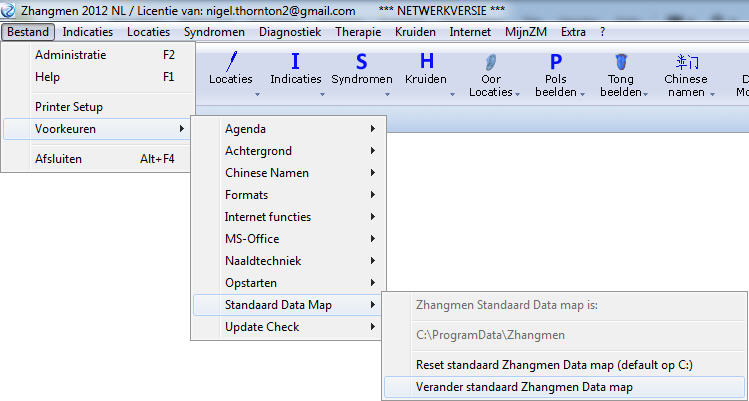
Zhangmen heeft ingebouwde netwerk functies in de Zhangmen PRO versie, ofwel diverse functies waarmee u Zhangmen gegevens over het netwerk met meerdere PC's, locaties of therapeuten kunt delen.
Denk daarbij o.a. aan gezamenlijk gebruik van:
1) De patiënten database
2) De agenda
3) Documenten en facturen
Hieronder tonen we stapsgewijs hoe u gegevens kunt delen. Dit kan op een fysiek lokaal netwerk maar ook bv. een Cloud netwerk als Dropbox, OneDrive of een virtueel netwerk als WebDav of een Hamachi VPN schijf. U merkt wellicht, er is enige technische ICT kennis nodig om de netwerk versie van Zhangmen in te kunnen richten. We gaan er daarbij vanuit dat u weet hoe u schijven moet mappen en gegevens in een netwerk moet delen. Indien u dit niet weet vraag dan uw systeembeheerder of ondersteunende IT partij onderstaande stappen te doen om gegevensschade te voorkomen. F-ACT IT is hiervoor niet verantwoordelijk en biedt daarvoor ook geen onbetaalde ondersteuning via de helpdesk.
Hou er svp ook rekening mee dat het inladen van grote hoeveelheden patientgegevenCs over een traag netwerk langer kan duren dan vanaf een lokale schijf.
Verder is het belangrijk te beseffen dat de plek waar u de gegevens opslaat goed beschermd moet zijn tegen indringing van onbevoegden. Dit geldt met name als het gaat om privacygevoelige patientgegevens. Denk in dit kader aan de Algemene Verordening Gegevensbescherming (AVG/GDPR), de Wet op de Geneeskundige Behandel Overeenkomst (WGBO) en de zgn. NEN7510 normering t.a.v. Informatiebeveiliging in de Zorg. NB: Zhangmen noch F-ACT IT is verantwoordelijk voor fouten of schade die ontstaat aan informatie, goederen of patienten door verkeerde of onveilige opslag van gegevens.
Stap 1) Delen van de patientendatabase, documenten en facturen over een netwerk:
a) Klik op onderstaande functie in het hoofdmenu
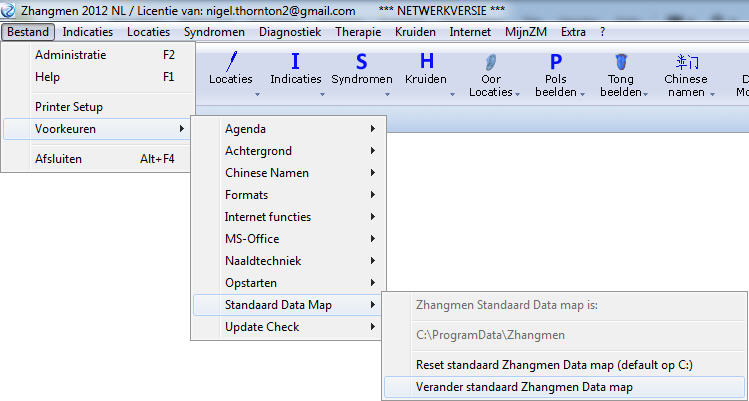
b) Kies de gedeelde netwerkmap (share of shared folder) of schijf waarin u de Zhangmen database wilt gaan gebruiken. We kiezen in het voorbeeld voor een netwerkschijf en folder Z:\zhangmen maar het kan ook bv. een gedeelde DropBox folder zijn als c:\Users\xxxx\Documents\My Dropbox\
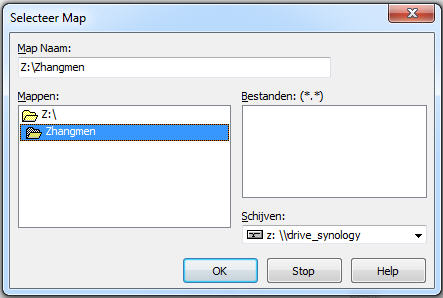
c) Zhangmen vraag of er mappen mogen worden aangemaakt. Alle gegevens in de evt. reeds bestaande Zhangmen map op die plek worden overschreven.
d) Zhangmen vraag of er lokale gegevens van de lokale PC naar het netwerk mogen worden geschreven. NB: doe dit alleen een eerste keer. Als u hierna meerdere Zhangmen PC's ook naar deze netwerkschijf laat verwijzen moet u dit NIET opnieuw doen bij andere PC's, omdat daarmee de bestaande gegevens in de Zhangmen netwerk worden overschreven.
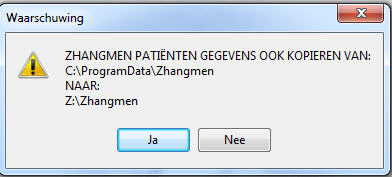
e) Als u op 'Ja' klikt worden de gegevens uit de lokale Zhangmen datamap gekopieerd naar de nieuwe Zhangmen netwerkmap.
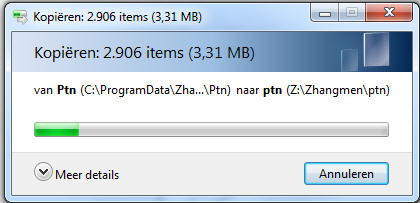
f) Vanaf dat moment zal Zhangmen de nieuw gekozen map gebruiken om alle bestanden te gebruiken.
g) Herhaal deze stappen voor alle andere PC's die aan het netwerk moeten hangen maar let daarbij goed op stap 1d.
Stap 2) Netwerk agenda('s) aanmaken.
a) Open de Zhangmen Lookout agenda (de op opensource Sunbird gebaseerde Mozilla agenda) op de bekende wijze
b) Klik op CTRL-L of kies het menu hieronder:
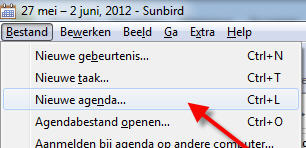
c) Kies voor agenda 'op het netwerk' en gebruik onderstaande instellingen:
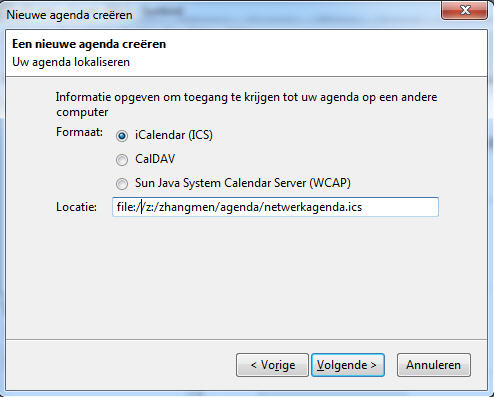
of als u Dropbox gebruikt bv:
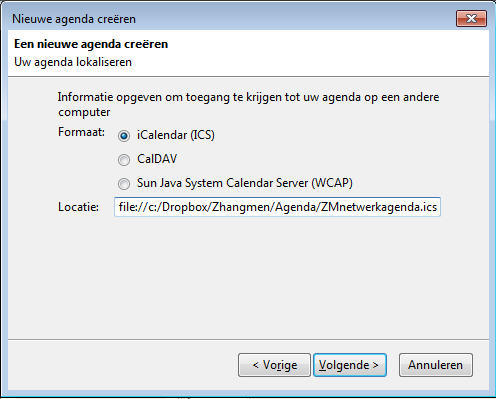
d) Let er op dat u voor het netwerkpad de precies het juiste format gebruikt nl. de letters 'file://' voor het pad en erna de extensie .ics , dus bv. file://z:/zhangmen/agenda/netwerkagenda.ics (file://z:\zhangmen\agenda\netwerkagenda.ics werkt ook).
e) Geef de agenda een herkenbare naam en evt. een kleur.
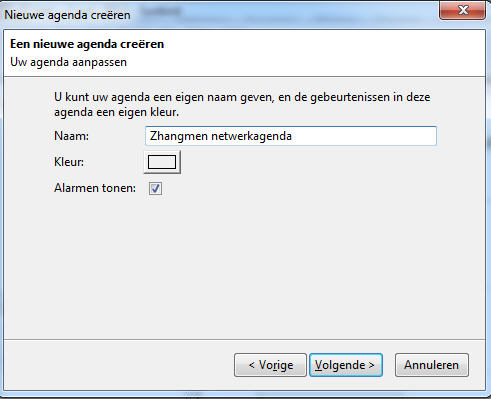
f) de agenda wordt nu aangemaakt en zichtbaar in de sidebar van het ZM-Lookout scherm.
g) Maak desgewenst meerdere agenda's op deze wijze aan bv. per therapeut een afzonderlijke agenda of 1 gezamenlijke.
h) op een andere PC kunt u deze agenda nu in ZM-Lookout daarna openen met de functie 'Agendabestand openen' en dan de juist .ics file op het netwerk te zoeken en te kiezen.
i) voor meer tips en trucs rondom de Zhangmen Lookout agenda, bekijk dan de engeltalige Sunbird Knowledgebase (voor gevorderde gebruikers).